Feilen oppstår vanligvis på grunn av feil importsted
- Hvorvidt du kan importere et sertifikat uten de private nøklene avhenger av sertifikattypen.
- Import gjennom Autoriteter-fanen i Chrome-innstillingene i stedet for Dine sertifikater-fanen bør løse problemet med private nøkler.
- Noter det du trenger ikke nødvendigvis private nøkler hvis du importerer et selvsignert sertifikat på Chrome.
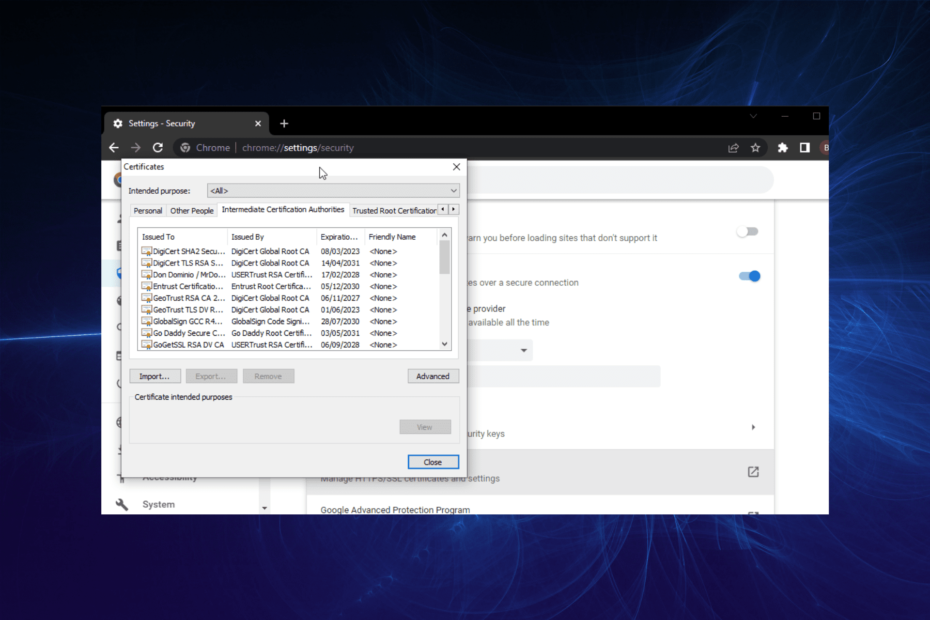
- Enkel migrering: bruk Opera-assistenten til å overføre spennende data, for eksempel bokmerker, passord osv.
- Optimaliser ressursbruken: RAM-minnet ditt brukes mer effektivt enn Chrome gjør
- Forbedret personvern: gratis og ubegrenset VPN integrert
- Ingen annonser: innebygd annonseblokkering gir raskere lasting av sider og beskytter mot datautvinning
- Last ned Opera
Chrome er en av de mest brukte nettleserne for å teste nettapper og nettsteder. Dette er forståelig, siden det har den største andelen i nettleserindustrien.
Chrome lar brukere legge til selvsignerte sertifikater for å teste nettapper. Dessverre begynner advarselen om manglende sertifikat for privat nøkkel å ødelegge prosessen. Dette til tross for at noen brukere prøver det ignorer sertifikatfeilen i Chrome.
I denne veiledningen viser vi deg hvordan du importerer sertifikatet ditt til Chrome på riktig måte og kommer forbi feilmeldingen som mangler privat nøkkel.
Hvorfor har ikke sertifikatet mitt en privat nøkkel?
De fleste SSL-sertifikater kommer ikke med sine private nøkler. I stedet er nøklene plassert på serveren der du genererte Certificate Signing Request (CSR).
Så alt du trenger å gjøre er å installere sertifikatet riktig, og de private nøklene vil samsvare med det.
Hva kan jeg gjøre hvis Chromes private nøkkel for importsertifikat mangler?
- Start Chrome og klikk på menyknappen (de tre vertikale prikkene) i øverste høyre hjørne.
- Velg Innstillinger alternativ.
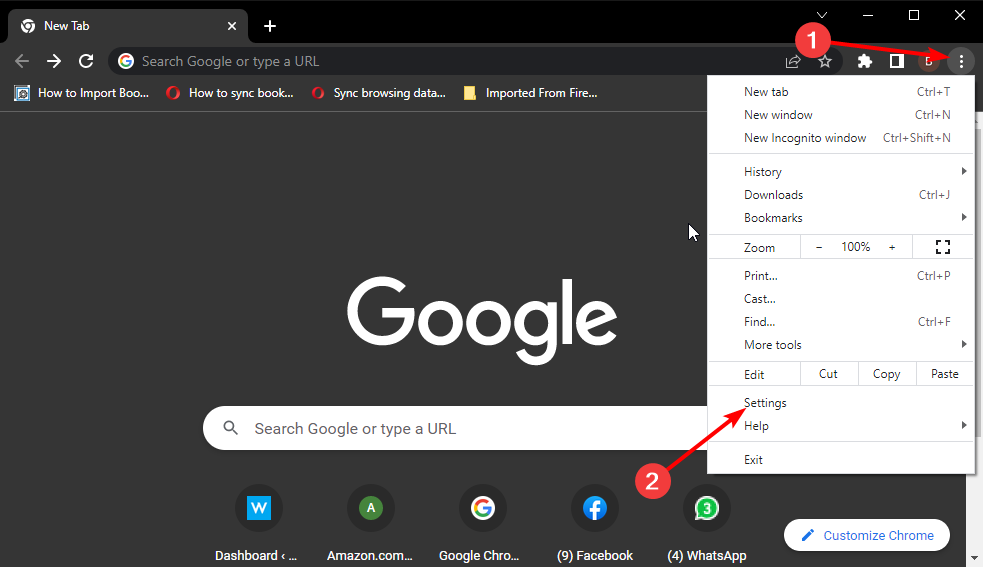
- Velge Personvern og sikkerhet i venstre rute.
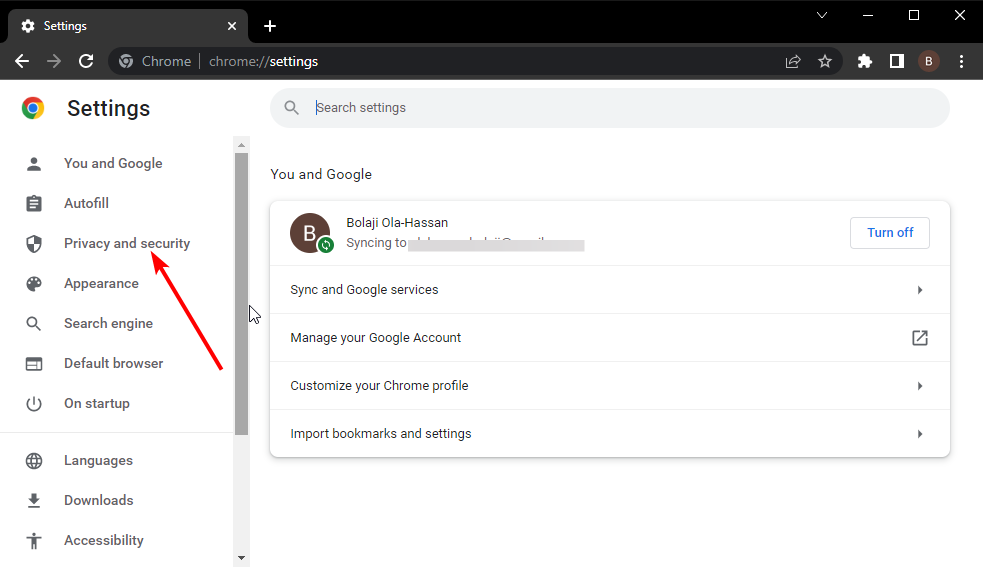
- Velg Sikkerhet alternativ.
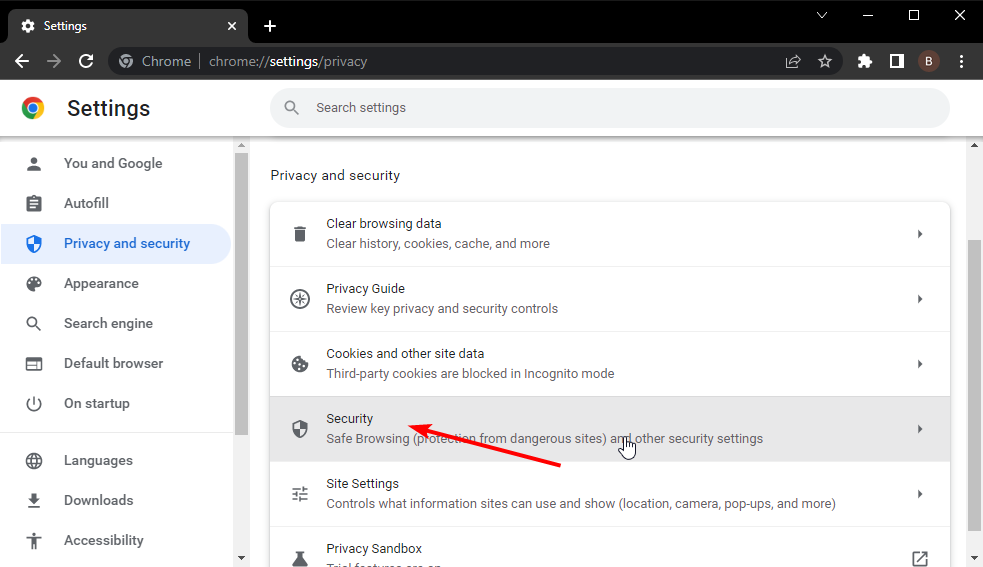
- Velge Administrer sertifikater.
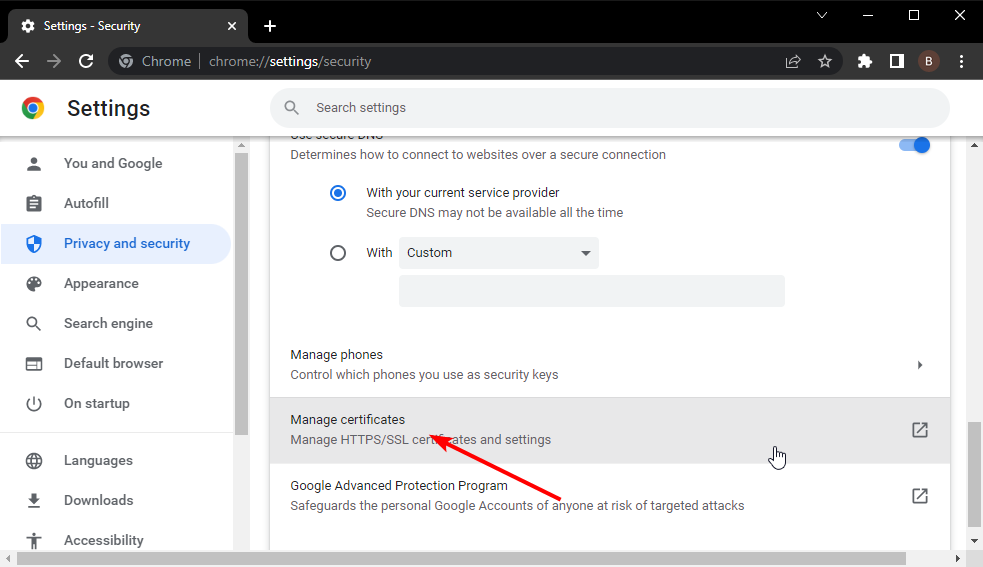
- Klikk på Mellomliggende sertifiseringsinstanser fanen i toppmenyen.
- Til slutt klikker du på Import knappen og legg til sertifikatet ditt.
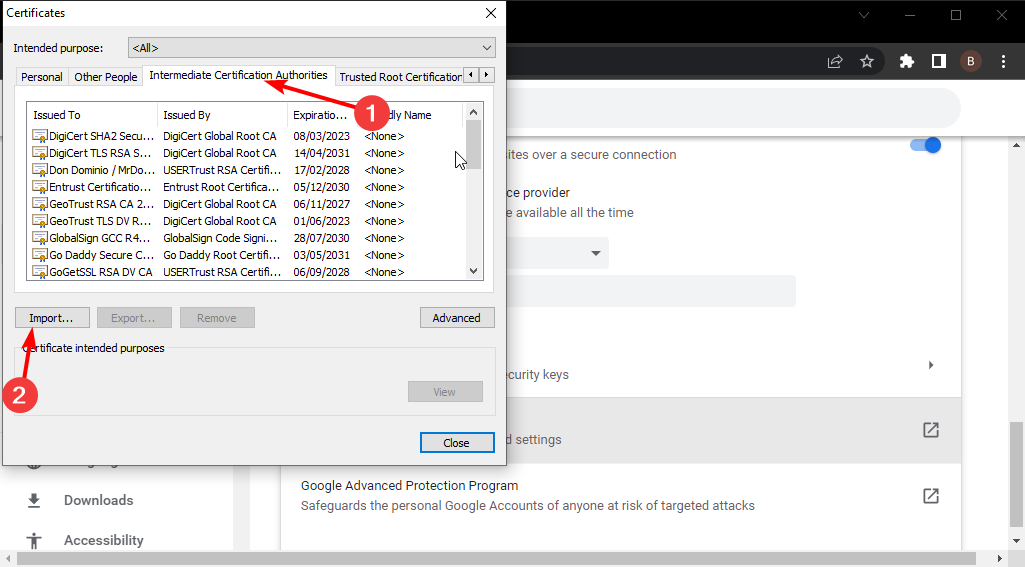
Grunnen til at du får feilmeldingen om manglende privat nøkkel mens du prøver å importere et sertifikat, er at du gjør det feil. Siden du bare vil at nettleseren din skal stole på det selvsignerte sertifikatet ditt, bør du importere det via Authorities-fanen.
Men hvis du prøver å legge det til fra Dine sertifikater på Chrome, vil du møte flere problemer.
- 6 måter å fikse rullehjulet ditt hvis det ikke fungerer i Chrome
- Slik eksporterer du enkelt Firefox-bokmerker og -data til Chrome
- Chrome-sertifikatet har blitt tilbakekalt Feil: 3 hurtigreparasjoner
Kan jeg importere et sertifikat uten en privat nøkkel?
Du trenger ikke nødvendigvis private nøkler hvis du importerer et selvsignert sertifikat på Chrome. Dette er fordi nettleseren din bare trenger offentlige nøkler, ikke private.
Dessuten er det nesten umulig å få de private nøklene til Certificate Authority (CA)-sertifikater. Derfor vil bruk av metoden ovenfor for å importere sertifikatet hjelpe deg med å overvinne hindringen med å savne en privat nøkkel når du vil importere et sertifikat til Chrome.
Problemet med manglende privatnøkkel når du prøver å importere et sertifikat til Chrome, kan stoppe nettapptestingen din. Men hvis du følger rettelsen gitt i denne veiledningen nøye, bør du enkelt komme forbi feilen.
Vil du vite hvordan du sikrer sertifikatet ditt når Chrome sier at det ikke er det? Sjekk deretter guiden vår for detaljerte trinn for å få det gjort effektivt.
Gi oss beskjed om du var i stand til å fikse problemet med løsningen vår i kommentarene nedenfor.
 Har du fortsatt problemer?Løs dem med dette verktøyet:
Har du fortsatt problemer?Løs dem med dette verktøyet:
- Last ned dette PC-reparasjonsverktøyet vurdert Great på TrustPilot.com (nedlastingen starter på denne siden).
- Klikk Start søk for å finne Windows-problemer som kan forårsake PC-problemer.
- Klikk Reparer alle for å fikse problemer med patentert teknologi (Eksklusiv rabatt for våre lesere).
Restoro er lastet ned av 0 lesere denne måneden.

![Opprett et selvsignert sertifikat i Windows [Full Guide]](/f/34b52c3eed747a9387a3b3096c00886a.jpg?width=300&height=460)
